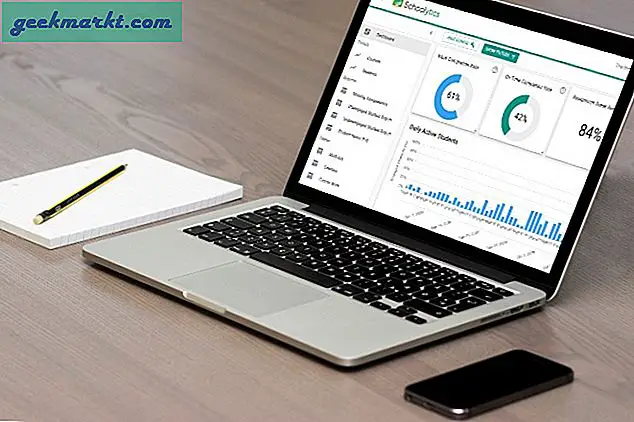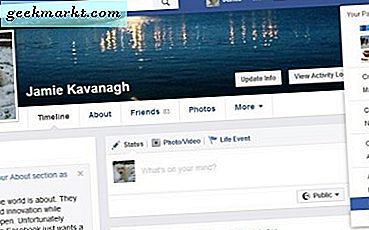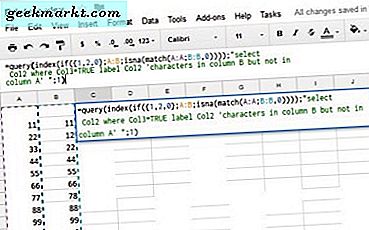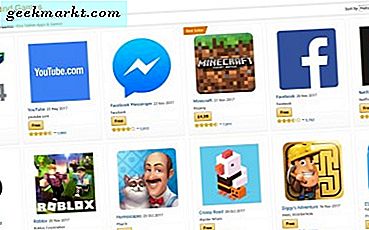
Anda akan berpikir kita semua akan tahu cara menutup aplikasi sekarang tetapi terkadang sistem yang berbeda melakukan berbagai hal dengan cara yang berbeda. Kadang-kadang baik untuk memiliki penyegaran cepat tentang bagaimana perangkat tertentu berperilaku. Hari ini saya akan membahas mengelola dan menutup aplikasi pada tablet Amazon Fire.
Aplikasi adalah saus rahasia yang membuat tablet dan ponsel pintar lebih bermanfaat. Mereka membangun yang dipasang oleh vendor untuk menawarkan segalanya mulai dari keamanan hingga permainan dan banyak hal lain yang dapat Anda bayangkan. Beberapa akan ditawarkan oleh perusahaan yang didirikan sementara yang lain akan dirilis oleh pengembang amatir. Masing-masing melakukan sesuatu yang sedikit berbeda atau dengan cara yang sedikit berbeda.
Amazon Fire menggunakan versi modifikasi Android yang disebut Fire OS. Meskipun tidak terlalu berbeda, tentu saja terlihat seperti itu. Keuntungannya adalah jika Anda tahu cara mengoperasikan perangkat Android, Anda kemungkinan akan dapat menjalankan Amazon Fire. Jika Anda dapat menggunakan Google Play Store untuk memuat aplikasi, Anda akan dapat melakukan hal yang sama dengan Amazon Appstore.
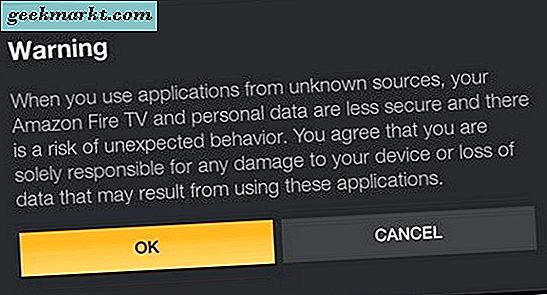
Amazon Fire OS
Perbedaan utama, selain dari tampilan adalah bahwa Amazon Fire OS tidak menggunakan Google Play Store tetapi Amazon App Store-nya sendiri. Alasan mengapa Amazon Fire sangat murah adalah karena ini digunakan sebagai pemimpin yang rugi untuk membawa Anda ke dalam ekosistem Amazon. Dengan membuat Api murah, lebih banyak orang akan membelinya. Semakin banyak di luar sana, semakin besar kemungkinan Anda membeli aplikasi, buku, film, atau produk digital lainnya dari Amazon. Di sanalah mereka menghasilkan uang mereka.
Kelola dan tutup aplikasi di Kindle Fire
Untuk melihat aplikasi di Amazon Fire, nyalakan Amazon Fire Anda dan navigasi di sekitar layar awal. Sebagian besar aplikasi yang diinstal akan memiliki ikon di sini sehingga Anda dapat dengan cepat mengaksesnya. Lihatlah sekeliling dan lihat apa yang Anda miliki.
- Untuk meluncurkan aplikasi, ketuk ikon. Itu harus terbuka dan mulai bekerja segera.
- Untuk menghapus aplikasi, ketuk dan tahan ikon. Pilih Hapus dari Perangkat ketika muncul dan konfirmasikan pilihan Anda.
- Untuk menutup aplikasi, pilih ikon persegi di bagian bawah layar untuk menampilkan semua aplikasi yang terbuka. Pilih 'X' di kanan atas masing-masing untuk menutup.
Memasang aplikasi baru ke Amazon Fire
Untuk menginstal aplikasi baru ke Amazon Fire, Anda menggunakan Amazon Appstore. Ini adalah tempat resmi untuk mendapatkan aplikasi baru. Ini bukan satu-satunya tempat tapi aku akan membahasnya dalam satu menit. Beberapa versi Kindle Fire sudah terpasang, yang lain tidak karena beberapa alasan.
Jika Fire Anda tidak menginstalnya, berikut ini cara mendapatkannya.
- Pilih Pengaturan di Amazon Fire Anda.
- Pilih Keamanan dan aktifkan Sumber tidak dikenal dengan memberi tanda centang di kotak.
- Buka browser dan arahkan ke http://www.amazon.com/getappstore.
- Geser ke bawah dari bagian atas layar dan pilih unduhan untuk dipasang.
- Setujui T & C dan izinkan pemasangan.
- Jelajahi ke toko aplikasi setelah dipasang.
Meskipun aplikasi apa pun yang Anda pasang dari Amazon Appstore diotorisasi, Anda masih perlu mengaktifkan sumber tidak dikenal dari pengaturan. Jika Anda tidak melakukan ini, beberapa aplikasi tidak akan berfungsi dengan baik dan dapat menyebabkan masalah.
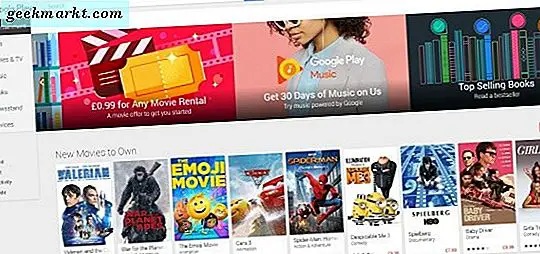
Paksa aplikasi dekat di Amazon Fire
Jadi Anda tahu untuk menggunakan ikon persegi di bagian bawah layar untuk memunculkan semua aplikasi yang terbuka dan mengetuk putih 'X' di kanan atas masing-masing untuk menutup. Tetapi bagaimana jika mereka tidak menutup atau Anda pikir ada lebih banyak aplikasi yang berjalan daripada yang ditampilkan? Aplikasi yang terbuka dapat memperlambat Kindle Fire Anda dan menguras baterai sehingga idealnya Anda hanya ingin yang Anda butuhkan untuk menjalankannya.
- Pilih Pengaturan dari layar awal Amazon Fire.
- Pilih Aplikasi dan Kelola Semua Aplikasi.
- Pilih Menjalankan Aplikasi.
- Pilih aplikasi untuk ditutup dan pilih Force Stop.
- Pilih OK saat diminta.
- Bilas dan ulangi untuk semua aplikasi yang ingin Anda tutup.
Tergantung pada versi Amazon Fire Anda, opsi menu mungkin sedikit berbeda. Di atas berhubungan dengan perangkat yang lebih baru karena itulah yang saya miliki. Anda mungkin hanya perlu menggesek ke bawah pada halaman muka dan memilih Aplikasi dari menu drop down. Anda dapat memfilter dengan Menjalankan Aplikasi dari sana dan memaksa menghentikannya.
Menambahkan Google Play Store ke Amazon Fire
Saya sebutkan sebelumnya bahwa Anda dapat memuat Google Play Store ke Amazon Fire Anda untuk sepenuhnya membuka potensinya. Saya belum melakukan ini sehingga tidak bisa menggambarkan prosesnya, namun orang-orang di Lifehacker telah melakukannya dan memiliki panduan yang baik di sini.
Saya benar-benar menilai tablet Amazon Fire. Untuk uang, ada beberapa tablet yang lebih baik di luar sana dan setelah Anda mendapatkan barang, itu mudah digunakan. Saya harap panduan ini telah membantu Anda memaksimalkan tablet Amazon Fire Anda!